怎么看笔记本是否支持32g运行内存?
游客 2025-04-10 09:20 分类:数码产品 23
随着科技的迅速发展,高性能笔记本电脑的需求日渐增长。许多用户在选购或升级笔记本时,都希望能够采用32GB的运行内存(RAM)以获得更流畅的多任务处理体验。本篇文章将为您提供全面的指导,帮助您判断您的笔记本是否支持32GB运行内存。
了解笔记本内存及其限制
在我们深入了解如何查看笔记本内存容量和升级潜力之前,了解RAM(RandomAccessMemory)的基本概念是至关重要的。RAM是计算机的短期记忆系统,它决定了你的系统可以同时运行多少程序而不降低性能。当您询问关于32GB运行内存支持的问题时,这通常意味着您希望确认笔记本能否容纳32GB的RAM,以及是否能够优化其性能。
笔记本电脑通常有2到4个内存插槽,而且大多数现代笔记本电脑支持至少8GB或16GB的内存。然而,并不是所有的笔记本都支持32GB的内存升级。一些较旧或较廉价的型号可能仅支持到8GB或16GB内存,因此在升级前,确保您的笔记本具备足够的升级潜力至关重要。
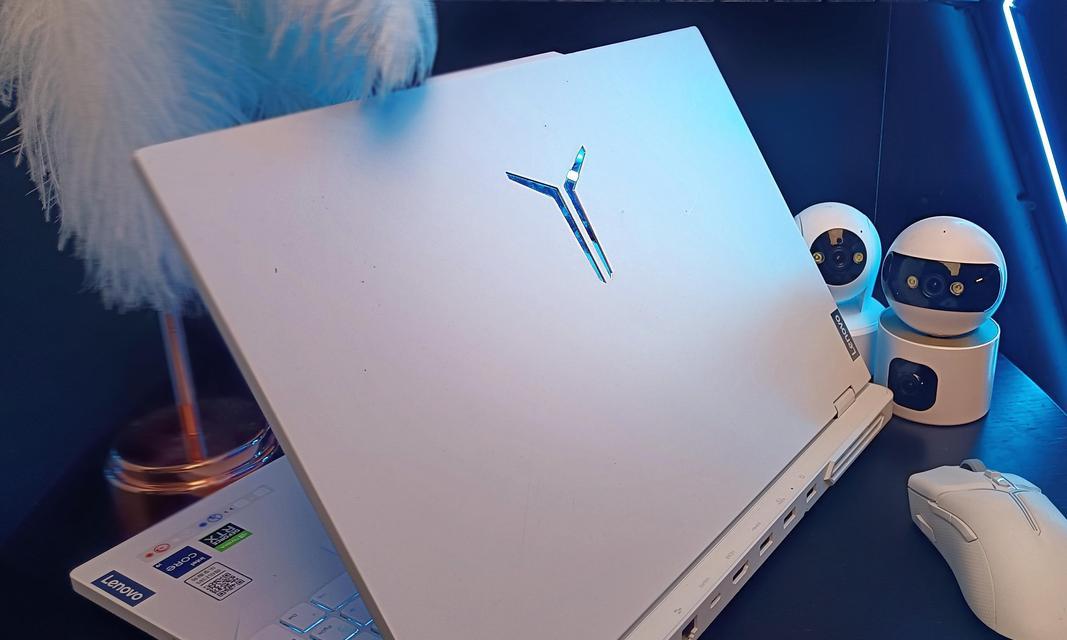
如何判断笔记本是否支持32GB内存
要判断您的笔记本是否支持32GB运行内存,您需要进行几个步骤的检查,包括硬件规格的确认、内存条的检查、和BIOS/UEFI设置的查看。接下来,让我们一步步地学习如何进行这些检查。
步骤1:查询笔记本的硬件规格
您需要确认笔记本的硬件规格。这通常可以通过以下几种方式完成:
1.查看笔记本的规格说明:查看笔记本的用户手册或制造商提供的规格说明。制造商的官方网站或者产品说明中会列出支持的最大内存容量。
2.使用第三方工具:可以利用第三方软件如CPU-Z、Speccy或者鲁大师等,这些工具可以提供系统硬件的详细信息,包括当前的内存规格和最大支持内存大小。
步骤2:检查当前的内存条
1.物理检查:打开笔记本的背板,查看已安装的内存条。注意内存条的类型(DDR3、DDR4等)以及每个插槽中所安装大小的内存条。
2.确认插槽数量:确认您笔记本内还有多少个内存插槽可用于添加或替换内存。
步骤3:检查BIOS/UEFI设置
进入BIOS/UEFI设置检查系统对于内存的支持情况。通常,您需要重启电脑并按特定的键(如F2、Del等)进入BIOS/UEFI设置。在“SystemInformation”或“MemorySettings”等选项中,您能看到关于当前内存的详细信息以及支持的最大内存容量。

常见问题和实用技巧
在确定笔记本是否支持32GB内存的过程中,您可能会遇到一些常见问题,以下是一些实用技巧和解决方法:
问题1:笔记本只支持到16GB内存,但我想升级到32GB。
解决方法:请检查您的电脑是否使用的是单条32GB内存,而不是两条16GB内存。部分笔记本可能只支持单条容量较大的内存条。
问题2:我的笔记本支持32GB内存,但我目前的主板版本是否兼容?
解决方法:某些情况下,硬件支持但系统软件需要更新才能完全识别新内存。请确保您的BIOS/UEFI为最新版本。
问题3:如何升级笔记本内存而不会损坏硬件?
解决方法:在升级内存前,请确保断开电源并拔掉所有连接。佩戴防静电手环或在干燥环境下操作,并按照说明书的指导步骤正确插入内存条。
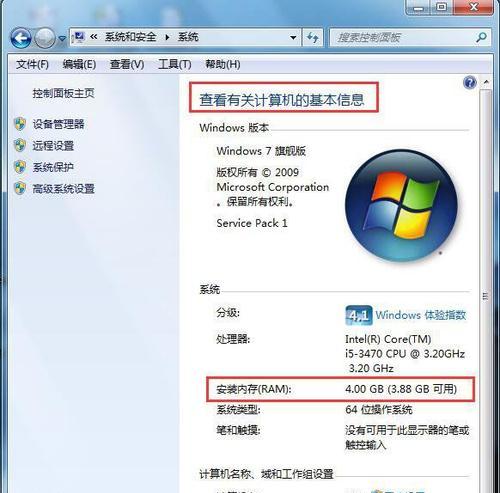
综上所述
判断您的笔记本是否支持32GB运行内存需要对硬件规格进行详细检查,并确认内存插槽的容量和数量。通过以上步骤,您不仅可以确认笔记本是否具备升级到32GB内存的潜力,还能确保不会因升级不当而对笔记本造成损害。希望本文所提供的信息能够帮助您顺利完成内存升级,享受更高效的工作和娱乐体验。
版权声明:本文内容由互联网用户自发贡献,该文观点仅代表作者本人。本站仅提供信息存储空间服务,不拥有所有权,不承担相关法律责任。如发现本站有涉嫌抄袭侵权/违法违规的内容, 请发送邮件至 3561739510@qq.com 举报,一经查实,本站将立刻删除。!
相关文章
- 笔记本显存和运行内存查看方法是什么? 2025-04-19
- 电脑运行内存怎么看在哪里买的?购买内存时应注意哪些参数? 2025-04-13
- 笔记本运行内存条如何拆卸?需要哪些工具? 2025-03-31
- 笔记本增加运行内存的正确方法是什么? 2025-03-19
- 苹果平板运行内存查看方法?内存大小对性能影响如何? 2025-03-10
- 笔记本查看运行内存条信息的方法是什么? 2025-03-05
- 运行内存8GB与12GB有何区别?哪个更适合游戏和多任务处理? 2025-02-04
- 运行内存越来越小处理的措施(优化程序运行效率解决内存问题) 2024-11-19
- 联想N480是否可以升级为8GB运行内存(探讨联想N480升级内存的可行性及注意事项) 2024-10-23
- 如何合理设置虚拟内存以优化8GB运行内存的使用(合理设置虚拟内存) 2024-08-30
- 最新文章
-
- 华为笔记本如何使用外接扩展器?使用过程中应注意什么?
- 电脑播放电音无声音的解决方法是什么?
- 电脑如何更改无线网络名称?更改后会影响连接设备吗?
- 电影院投影仪工作原理是什么?
- 举着手机拍照时应该按哪个键?
- 电脑声音监听关闭方法是什么?
- 电脑显示器残影问题如何解决?
- 哪个品牌的笔记本电脑轻薄本更好?如何选择?
- 戴尔笔记本开机无反应怎么办?
- 如何查看电脑配置?拆箱后应该注意哪些信息?
- 电脑如何删除开机密码?忘记密码后如何安全移除?
- 如何查看Windows7电脑的配置信息?
- 笔记本电脑老是自动关机怎么回事?可能的原因有哪些?
- 樱本笔记本键盘颜色更换方法?可以自定义颜色吗?
- 投影仪不支持memc功能会有什么影响?
- 热门文章
-
- 智能手表免连手机使用方法?有哪些便捷功能?
- 蓝牙遥控器机顶盒刷机操作方法是什么?如何避免风险?
- 平板为什么用不了手写笔?可能的原因和解决方法是什么?
- 机顶盒刷机后如何重新连接?
- 数码相机录像模式如何开启?操作方法是什么?
- 怎么重启密码手机oppo?操作流程是什么?
- 电脑频繁配置更新如何处理?
- 小白如何选择相机镜头拍人像?哪些镜头适合人像摄影?
- 平板电脑插卡设置网络的步骤是什么?如何连接Wi-Fi?
- 电脑内存不足怎么办?如何有效增加内存?
- 手机拍照时镜头模糊如何处理?
- 如何辨别索尼相机的国行正品?
- 手机如何使用户外摄像头监控?设置步骤是什么?
- 单反相机曝光过度怎么恢复?调整曝光的正确方法是什么?
- 相机搭配广角镜头怎么调?调整过程中应该注意什么?
- 热评文章
- 热门tag
- 标签列表

